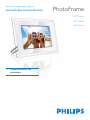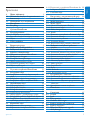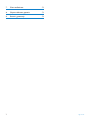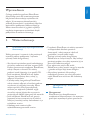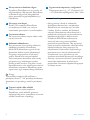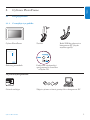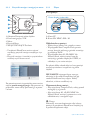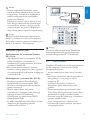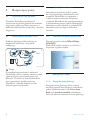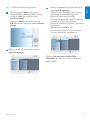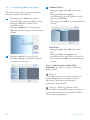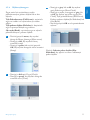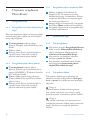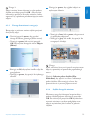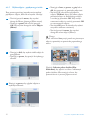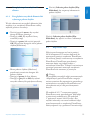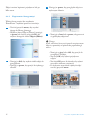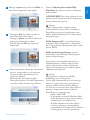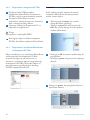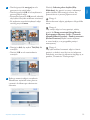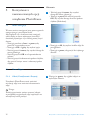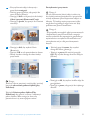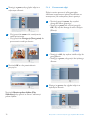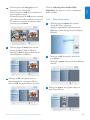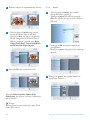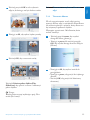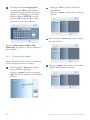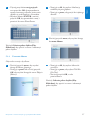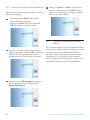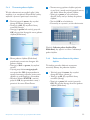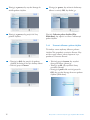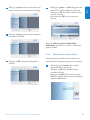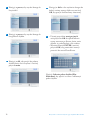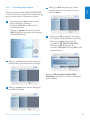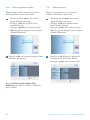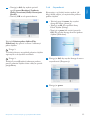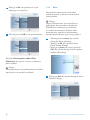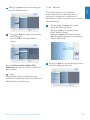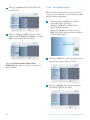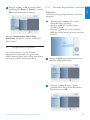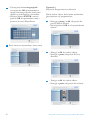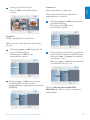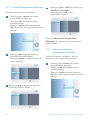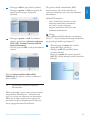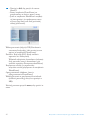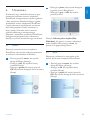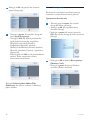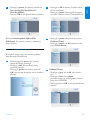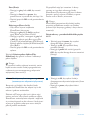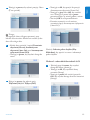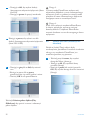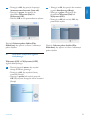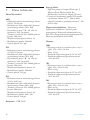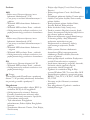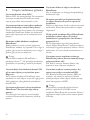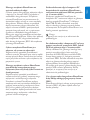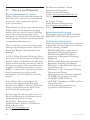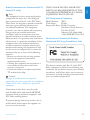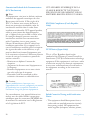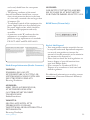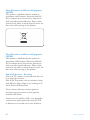Philips 10FF2 Instrukcja obsługi
- Kategoria
- Cyfrowe ramki do zdjęć
- Typ
- Instrukcja obsługi

PL Pomoc techniczna dla
produktów 1
PhotoFrame
10FF2 Series
7FF2 Series
5FF2 Series
Register your product and get support at
www.philips.com/welcome


1
Spis treści
Spis treści
1. Ważne informacje
1.1 Wskazówki dotyczące bezpieczeństwa i
konserwacji
1.2 Obchodzenie się z urządzeniem
PhotoFrame
1.3 Recykling
2. Cyfrowa PhotoFrame
2.1 Przegląd produktu
2.1.1 Co znajduje się w pudełku
2.1.2 Przyciski sterujące i nawigacja w menu
2.1.3 Złącza
2.2 Zalety produktu
3. Rozpoczęcie pracy
3.1 Wybór miejsca dla produktu
3.2 Podłączanie do zasilania z sieci
3.3 Ładownie akumulatorów
3.4 Włączanie urządzenia PhotoFrame
3.5 Konfiguracja wstępna
3.5.1 Dostęp do menu głównego
3.5.2 Wybór preferowanego języka
3.5.3 Ustawianie godziny, aaty i zegara
3.5.4 Wybór trybu zegara
4. Używanie urządzenia PhotoFrame
4.1 Przeglądanie zdjęć
4.1.1 Przeglądanie wcześniej skopiowanych
zdjęć
4.1.2 Przeglądanie zdjęć z karty pamięci
4.1.3 Przeglądanie zdjęć z urządzenia USB
4.2 Wyszukiwanie zdjęć
4.2.1 Tryb przeglądania
4.2.2 Tryb pokazu slajdów
4.2.3 Dostęp do miniatur i nawigacja
4.2.4 Szybki dostęp do miniatur
4.2.5 Wybór zdjęcia – pojedynczego i wielu
4.3 Przeglądanie pokazu slajdów lub albumu
4.3.1 Przeglądanie wszystkich albumów lub
wybranego pokazu slajdów
4.4 Kopiowanie zdjęć
4.4.1 Kopiowanie z karty pamięci
4.4.2 Kopiowanie z komputera PC/Mac
4.4.3 Kopiowanie z urządzenia Photoframe do
komputera PC/Mac
4.5 Usuwanie zdjęć
5. Korzystanie z zaawansowanych opcji
urządzenia PhotoFrame
5.1 Menu Nawigacja
5.2 Menu Zdjęcie
5.2.1 Obróć, Powiększenie i Przytnij
5.2.2 Przenoszenie zdjęć
5.2.3 Efekty fotograficzne
5.2.4 Ramki
5.3 Tworzenie i zarządzanie albumami zdjęć
5.3.1 Tworzenie albumu
5.3.2 Zmiana nazwy albumu
5.3.3 Usuwanie albumu
5.3.4 Kopiowanie zdjęć pomiędzy albumami
5.4 Tworzenie i zarządzanie pokazami
slajdów
5.4.1 Tworzenie pokazu slajdów
5.4.2 Dodawanie albumów do pokazu slajdów
5.4.3 Usuwanie albumu z pokazu slajdów
5.4.4 Zmiana nazwy pokazu slajdów
5.4.5 Usuwanie pokazu slajdów
5.4.6 Sekwencja pokazu slajdów
5.4.7 Efekty przejścia
5.4.8 Częstotliwość
5.4.9 Kolaż
5.4.10 Kolor tła
5.4.11 Wyświetlanie zegara
5.5 Przypomnienie o zdarzeniu
5.5.1 Tworzenie Przypomnienia o zdarzeniu
5.5.2 Usuwanie Przypomnienia o zdarzeniu
5.5.3 Tymczasowe wyłączenie przypomnienia o
zdarzeniu
5.6 Sprawdzanie statusu urządzenia
Photoframe
6. Ustawienia
6.1 Jasność
6.2 Język
6.3 Karta pamięci
6.4 Godzina, data i zegar
6.5 Funkcja urządzenia zegarowego
6.6 Funkcja obracania
6.7 Włączenie/Wyłączenie sygnału
dźwiękowego
3
3
3
4
5
5
5
6
6
7
8
8
8
8
8
8
8
9
10
11
12
12
12
12
12
12
12
12
13
13
14
15
15
15
16
18
18
18
20
20
20
20
22
23
24
25
25
26
27
28
28
29
29
30
31
33
34
34
35
36
37
38
39
39
42
42
43
45
45
45
46
47
48
50
51
POLSKI

2
Spis treści
7. Dane techniczne
8. Często zadawane pytania
9. Serwis i gwarancja
52
54
56

1.1 Wskazówki dotyczące bezpieczeństwa
i konserwacji
Należy przeczytać i stosować się do poniższych
instrukcji podczas podłączania i używania
cyfrowej ramki fotograficznej:
• Aby chronić wyświetlacz przed uszkodzeniem
nie należy nadmiernie naciskać na panel LCD.
Podczas przenoszenia urządzenia PhotoFrame,
należy chwytać za obrzeże. Nie należy
podnosić ramki chwytając ją za panel LCD.
• Jeżeli urządzenie PhotoFrame nie będzie
używane przez dłuższy okres, należy ją
odłączyć od zasilania.
• Cyfrową ramkę fotograficzną PhotoFrame
należy również odłączyć od zasilania podczas
czyszczenia jej wilgotną ściereczką. Ekran
można wycierać suchą ściereczką kiedy
zasilanie jest wyłączone. Jednakże nigdy
nie należy używać płynów do czyszczenia
zawierających alkohol, detergenty lub amoniak.
• Jeżeli urządzenie PhotoFrame nie pracuje
poprawnie mimo stosowania się do zaleceń
niniejszej instrukcji, należy skonsultować się z
technikiem serwisu.
• Obudowę może otwierać tylko
wykwalifikowany pracownik serwisu.
Wprowadzenie
Cyfrowa ramka fotograficzna PhotoFrame
firmy Philips może być ustawiona pionowo
lub poziomo dostosowując wyświetlacz do
zdjęcia. Jej wewnętrzny akumulator daje
swobodę przenoszenia i wyświetlania zdjęć bez
konieczności podłączania kabla zasilającego.
Można również umieścić ją gdzieś w pokoju
uzyskując nieprzerwane wyświetlanie dzięki
podłączeniu do zasilania sieciowego.
1. Ważne informacje
• Urządzenia PhotoFrame nie należy wystawiać
na bezpośrednie działanie promieni
słonecznych i należy trzymać z dala od
grzejników i innych źródeł ciepła.
• Trzymać cyfrową ramkę fotograficzną
PhotoFrame w suchym miejscu. Aby uniknąć
porażenia prądem, nie należy wystawiać jej na
deszcz lub nadmierną wilgoć.
• Przy wybieraniu miejsca dla ramki
PhotoFrame, należy zwrócić uwagę by wtyczka
i gniazdo zasilające były łatwo dostępne.
• Aby uniknąć porażenia lub trwałego
uszkodzenia zestawu, nie należy wystawiać
ramki PhotoFrame na deszcz lub nadmierną
wilgoć.
1.2 Obchodzenie się z urządzeniem
PhotoFrame
1
Nie upuszczać
PhotoFrame jest skomplikowanym
urządzeniem elektronicznym i nie wytrzyma
przeciążeń wywołanych przez upuszczenie.
3
Ważne informacje
POLSKI

2
Nie wystawiać na działanie wilgoci
Urządzenie PhotoFrame nie jest wodo- ani
wilgocioodporne. Wystawienie PhotoFrame
na działanie wilgoci lub jakiegokolwiek
płynu spowoduje najprawdopodobniej jej
uszkodzenie.
3
Nie rzucać i nie drapać
Panel LCD urządzenia PhotoFrame
jest wykonany ze szkła i jest czuły na
nienormalne przeciążenia i ostre krawędzie.
4
Czyszczenie ekranu
Do czyszczenia ekranu używać tylko suchej
czystej ściereczki.
5
Ładowanie akumulatora
Przy pierwszym użyciu należy całkowicie
naładować urządzenie PhotoFrame
(dioda LED akumulatora zgaśnie, kiedy
akumulator będzie w pełni naładowany).
Ten proces może potrwać 3 lub więcej
godzin. PhotoFrame zaczyna ładować
swój wewnętrzny akumulator tylko wtedy,
gdy poziom jego naładowania spadnie
poniżej pewnej wartości. Ten proces został
zaprojektowany w celu zwiększenia trwałości
akumulatora urządzenia PhotoFrame przez
ograniczenie jego niepotrzebnego ładowania.
Uwaga:
Tyko modele urządzenia PhotoFrame o
przekątnej ekranu 7” i 10” posiadają wbudowany
akumulator, nie posiada go model o przekątnej
5”.
6
Trzymać stojak z dala od kabli
Należy trzymać stojak urządzenia
PhotoFrame z dala od kabli, ponieważ
zaplątane kable może spowodować zrzucenie
stojaka PhotoFrame na podłogę.
7
Ograniczenia temperatury i wilgotności
Temperatura pracy: 0° ~ 45° (Celsjusza) / 32°
~ 113° (Fahrenheita)Wilgotność: 20% ~ 80%
1.3 Recykling
• Aby ograniczyć szkody w środowisku,
akumulatory dostarczane z urządzeniem
PhotoFrame nie zawierają rtęci ani niklu
i kadmu. Jeżeli to możliwe, do likwidacji
zużytych akumulatorów należy korzystać z
podmiotów zajmujących się przetwarzaniem
odpadów dostępnych na danym terenie.
• Urządzenie PhotoFrame wykorzystuje
materiały, które mogą zostać poddane
powtórnemu przetworzeniu. Aby ograniczyć
zanieczyszczenie środowiska, należy poszukać
lokalnie działającej firmy zajmującej się
odzyskiwaniem materiałów do ponownego
przetworzenia ze starych telewizorów lub
skontaktować się ze sprzedawcą w celu
uzyskania wskazówek dotyczących recyklingu.
• Prosimy o wyrzucenie kartonu i pozostałych
materiałów opakowania do właściwych
pojemników sortowania odpadów dostępnych
na danym terenie.
4
Ważne informacje

2. Cyfrowa PhotoFrame
2.1 Przegląd produktu
2.1.1. Co znajduje się w pudełku
Cyfrow PhotoFrame Zasilacz Kabel USB do połączenia z
komputerem PC (męska
wtyczka typu B)
Quick start guide
Digital photo display 7FFI series
Connect
2
Setup
3
Enjoy
1
Skrócony przewodnik Podręcznik użytkownika i
oprogramowanie Auto Run
na dysku CD
Co jeszcze będzie potrzebne
AC
Gniazdo zasilające Zdjęcia cyfrowe na karcie pamięci lub w komputerze PC
5
Cyfrowa PhotoFrame
POLSKI

2.1.2 Przyciski sterujące i nawigacja w menu
1
2
3
4
5
1. Odtwórz/Zatrzymaj pokaz slajdów
2. Panel nawigacyjny / OK
3. Menu
4. Przycisk Reset
5. WŁĄCZ/WYŁĄCZ Zasilanie
• Urządzenia PhotoFrame można używać
naciskając przyciski sterujące znajdujące się z
tyłu.
• Przyciski sterujące i instrukcje są wyświetlane
w dolnej części ekranu menu.
Do przemieszczania się pomiędzy menu można
używać panelu nawigacyjnego. Aby poruszać się
po drzewie menu należy przesuwać go w prawo
i w lewo.
2.1.3 Złącza
Karta pamięci
Photo display (underside)
A. Karta CF
B. Karta SD/ MMC /MS / xD
Wkładanie karty pamięci:
• Włożyć kartę pamięci do gniazda w ramce.
• W przypadku kart Compact Flash, pewnie
wsunąć kartę do większego gniazda ustawiając
ją nalepką w DÓŁ.
• W przypadku kart xD, SD, MMC lub
Memory Stick, należy wsunąć kartę do
mniejszego gniazda nalepką do GÓRY, aż
zablokuje się na swoim miejscu.
Po upływie kilku sekund zdjęcia z karty pamięci
zostaną wyświetlone i rozpocznie się pokaz
slajdów.
NIE NALEŻY wyjmować karty zaraz po
włożeniu jej do ramki PhotoFrame lub gdy
ramka PhotoFrame liczy zdjęcia. Należy
odczekać, aż ekran ustabilizuje się.
Wyjmowanie karty pamięci:
• Aby wyjąć kartę Compact Flash, należy powoli
wyciągnąć ją z gniazda.
• Aby wyjąć kartę xD, xD, SD, MMC lub
Memory Stick, wcisnąć ją ponownie w celu
odblokowania, a następnie wyjąć.
Uwaga:
Informacje na temat kopiowania zdjęć z karty
pamięci do urządzenia PhotoFrame znajdują się
w punkcie Kopiowanie zdjęć.
6
Cyfrowa PhotoFrame

Porada:
• Pamięć urządzenia PhotoFrame można
trwale zwiększyć wkładają do niej na stałe
kartę pamięci. Umożliwia to wykonywanie
funkcji analogicznych jak w przypadku
pamięci wewnętrznej.
• Jednocześnie można używać dwóch gniazd
kart, dlatego jedno może być przeznaczone
na rozszerzenie pamięci, a drugie gniazdo
wykorzystywane do czytania i kopiowania
zdjęć z karty pamięci aparatu fotograficznego.
Uwaga:
Aby było możliwe kasowanie zdjęć na karcie
pamięci, ta funkcja musi być na niej włączona.
Informacje na temat jej włączenia znajdują się w
punkcie „Ustawienia - Karta pamięci”.
Podłączanie za pomocą USB
Dla komputerów PC z systemem Windows
(XP i Vista):
• Aby skopiować zdjęcia z komputera PC do
ramki PhotoFrame, zainstalować w
komputerze PC oprogramowanie Auto Run
menedżer PhotoFrame.
• Aby uzyskać więcej informacji na temat
instalacji i samego programu, należy zapoznać
się z podręcznikiem użytkownika znajdującym
się na dysku CD.
Dla komputerów z systemem Mac: (OS X):
• Przyłączyć urządzenie PhotoFrame do
komputera Mac za pomocą kabla USB.
(Zostanie ona rozpoznana jako urządzenie
pamięci masowej.)
• Wybrać zdjęcia, które mają zostać
transferowane i skopiować je do głównego
katalogu urządzenia PhotoFrame.
(Obsługiwany jest tylko format JPEG).
• Odłączyć kabel USB.
• Po kilku sekundach wszystkie zdjęcia zostaną
skopiowane do domyślnego albumu
urządzenai PhotoFrame.
PhotoFrame™
PhotoFrame
PC
Uwaga:
Nie należy odłączać urządzenia PhotoFrame
podczas kopiowania lub przenoszenia zdjęć
pomiędzy komputerem PC i PhotoFrame.
2.2 Zalety produktu
Urządzenie PhotoFrame zostało zaprojektowana,
aby być elastyczne i łatwe w użyciu dzięki
następującym cechom:
• wysoka rozdzielczość dająca ostry i wyraźny
obraz.
• możliwość wyświetlania zdjęć bezpośrednio z
karty pamięci – nie wymaga to użycia
komputera PC.
• możliwości działania na zasilaniu z
akumulatora przez maksymalnie jedną
godzinę.
• funkcja Automatycznego obracania (Auto-
Tilt), tak by zdjęcia portretowe i pejzaże były
wyświetlane w najlepszy możliwy sposób.
• obrotowy stojak dla najlepszego z możliwych
sposobu oglądania zdjęć.
• zegar i przypomnienie o zdarzeniu, tak
by można było zawsze pamiętać o pewnych
szczególnych dniach.
7
Cyfrowa PhotoFrame
POLSKI

3. Rozpoczęcie pracy
3.1 Wybór miejsca dla produktu
Urządzenie PhotoFrame powinno być
umieszczone na płaskiej powierzchni niedaleko
od gniazda zasilającego. Należy trzymać je z
daleka od źródeł wysokiej temperatury i wysokiej
wilgotności.
3.2 Podłączanie do zasilania z sieci
Podłączyć dołączony kabel zasilający do
urządzenia PhotoFrame i do gniazda
zasilającego.
Click
Uwaga:
Z powodów bezpieczeństawa i stabilności
firma Philips zaleca ustawienie stojaka w jednej
z dwóch pozycji wyznaczanych przez jego
kliknięcie. Ustawienie w innych położeniach
może spowodować upadek urządzenia
PhotoFrame. Odpowiedzialność za takie
zdarzenie ponosi użytkownik.
3.3 Ładownie akumulatorów
Akumulatory potrzebują około 2 godzin
do osiągnięcia pełnego naładowania, jeżeli
urządzenie PhotoFrame jest wyłączone i
5 godzin, kiedy jest włączone. Przyłączyć
urządzenie PhotoFrame do gniazda zasilającego
w przedstawiony powyżej sposób. Wewnętrzny
akumulator zacznie ładować się, a dioda LED
akumulatora zacznie migotać niebieskim
światłem.
3.4 Włączanie urządzenia PhotoFrame
Nacisnąć przycisk zasilania Włącz/Wyłącz
(ON/OFF).
Dioda LED zasilania zaświeci na niebiesko i
rozpocznie się pokaz slajdów.
3.5 Konfiguracja wstępna
3.5.1 Dostęp do menu głównego
Dostęp do menu głównego można uzyskać
naciskając przycisk menu podczas wyświetlania
pokazu slajdów lub zdjęcia lub klikając lewą
(left) część panelu (controller) w dowolnym
menu, do momentu powrotu do menu głównego.
8
Rozpoczęcie pracy

3
• Nawiguj w prawo, aby uzyskać dostęp do
menu język (Language).
• Nawiguj w dół, aby wybrać preferowany
język (wybierz pomiędzy angielskim
(English), francuskim (French),
hiszpańskim (Spanish), włoskim (Italian),
niemieckim (German), rosyjskim
(Russian), chińskim (Chinese) i japońskim
(Japanese)).
• Naciśnij przycisk OK w celu
potwierdzenia wyboru. Nowe ustawienia
zostaną zastosowane natychmiast.
Naciśnij Odtwórz pokaz slajdów (Play
Slideshow), aby opuścić to menu i odtworzyć
pokaz slajdów.
3.5.2 Wybór preferowanego języka
1
• Naciśnij przycisk menu, aby uzyskać
dostęp do Menu głównego (Main menu).
• Nawiguj w dół, aby wyróżnić ikonę
ustawień (setup).
• Nawiguj w prawo lub naciśnij przycisk
OK, aby uzyskać dostęp do menu ustawień
(Setup).
2
Nawiguj w dół, aby przejść do ustawień
języka (Language).
9
Rozpoczęcie pracy
ENGLISHPOLSKI

3.5.3 Ustawianie godziny, aaty i zegara
Tej funkcji można użyć, aby ustawić godzinę i
datę dla urządzenia PhotoFrame.
1
• Naciśnij przycisk menu, aby uzyskać
dostęp do Menu głównego (Main menu).
• Nawiguj w dół, aby wyróżnić ikonę
ustawień (setup).
• Nawiguj w prawo lub naciśnij przycisk
OK, aby uzyskać dostęp do menu ustawień
(Setup).
2
• Nawiguj w dół opcji Zegar (Clock).
• Nawiguj w prawo, aby uzyskać dostęp do
ustawień czasu (Time).
3
Godzina (Time):
• Nawiguj w górę lub w dół, aby ustawić
czas.
• Nawiguj w lewo lub w prawo
przemieszczając się wśród godzin, minut i
pory dnia (AM/PM).
• Naciśnij przycisk OK w celu potwierdzenia
wyboru.
Data (Date):
• Nawiguj w górę lub w dół, aby ustawić
czas.
• Nawiguj w lewo lub w prawo, aby
przemieszczać się wśród dni, miesięcy i lat.
• Naciśnij przycisk OK w celu potwierdzenia
wyboru.
Naciśnij Odtwórz pokaz slajdów (Play
Slideshow), aby opuścić to menu i odtworzyć
pokaz slajdów.
Uwaga 1:
Czas i datę należy ustawić przed ustawieniem
funkcji Przypomnienie o zdarzeniu (Event
Reminder) i Automatyczne włączanie/
wyłączanie ( Auto on/off).
Uwaga 2: : Pokaż zegar (Show clock)
Można wybrać wyświetlanie zegara na ekranie w
górnej części obrazów w trybie pokazu slajdów
oraz w trybie przeglądania.
10
Rozpoczęcie pracy

3.5.4 Wybór trybu zegara
Zegar może być wyświetlany w trybie
pełnoekranowym, pokazu slajdów lub w obu
trybach:
Tryb Pełnoekranowy (Full Screen) - wyświetla
zegar na środku i nie wyświetlane jest żadne
zdjęcie.
Tryb pokazu slajdów (Slideshow) - dwyświetla
zegar w prawym dolnym rogu ekranu.
Oba tryby (Both) - wyświetla zegar w trybach:
pełnoekranowym i pokazu slajdów.
1
• Naciśnij przycisk menu, aby uzyskać
dostęp do Menu głównego (Main menu).
• Nawiguj w dół, aby wyróżnić ikonę
ustawień (setup).
• Nawiguj w prawo lub naciśnij przycisk
OK, aby uzyskać dostęp do menu ustawień
(Setup).
2
• Nawiguj w dół opcji Zegar (Clock).
• Nawiguj w prawo, aby uzyskać dostęp do
ustawień czasu (Time).
3
• Nawiguj w górę lub w dół aby wybrać
opcję Pokaż zegar (Show Clock).
• Nawiguj w prawo, a następnie w górę lub
w dół, aby wybrać opcję Bez zegara (No
Clock), Tryb pełnoekranowy (Full Screen) ,
Podczas pokazu slajdów (In Slideshow) lub
Oba (Both).
• Naciśnij przycisk OK w celu potwierdzenia
wyboru.
Naciśnij Odtwórz pokaz slajdów (Play
Slideshow), aby opuścić to menu i odtworzyć
pokaz slajdów.
11
Rozpoczęcie pracy
POLSKI

4. Używanie urządzenia
PhotoFrame
4.1 Przeglądanie zdjęć
4.1.1 Przeglądanie wcześniej skopiowanych
zdjęć
Wcześnie skopiowane zdjęcia można przeglądać
zarówno jako pokaz slajdów, jak również przez
menu zdjęcia (photo).
1
W menu głównym wybierz zdjęcia
(photos), następnie wskaż PhotoFrame jako
źródło.
2
Wybierz album.
3
Nawiguj przez album i wyświetlaj zdjęcia
z prawej strony ekranu lub naciskając
przycisk odtwarzania pokaz slajdów.
4.1.2 Przeglądanie zdjęć z karty pamięci
1
W menu głównym wybierz zdjęcia
(photos), wybierz typ zainstalowanej karty
pamięci (SD/MMC, CF, Memory Stick lub
xD Cards) jako źródło.
2
Wybierz folder aparatu fotograficznego
(Camera Folder), aby wyświetlić wszystkie
zdjęcia z karty.
3
Nawiguj przez album i wyświetlaj zdjęcia
z prawej strony ekranu lub naciskając
przycisk odtwarzania pokaz slajdów.
4.1.3 Przeglądanie zdjęć z urządzenia USB
1
Podłącz urządzenie PhotoFrame do
komputera PC lub laptopa za pomocą
kabladostarczonego z urządzeniem. Funkcje
urządzenia PhotoFrame nie będą dostępne
do chwili jego odłączenia.
2
Skopiuj zdjęcia z komputera PC lub laptopa
do folderu Album urządzenia PhotoFrame .
3
Przeglądaj zdjęcia tak jak w przypadku zdjęć
wcześniej skopiowanych.
4.2 Wyszukiwanie zdjęć
4.2.1 Tryb przeglądania
1
Aby przejść do trybu Przeglądania (Browse)
będąc w trybie Pokaz slajdów (Slideshow),
należy jednokrotnie kliknąć przycisk
Odtwarzaj/Zatrzymaj (Play/Stop).
2
Aby poruszać się pomiędzy zdjęciami,
nawiguj w prawo lub w lewo.
3
Aby ponownie uruchomić pokaz slajdów,
nacisnij przycisk zatrzymania pokazu
slajdów (Play slideshow stop).
4.2.2 Tryb pokazu slajdów
Tryb pokazu slajdów jest uruchamiany po
włączeniu urządzenia PhotoFrame. Nawiguj w
lewo i w prawo, aby szybko poruszać pomiędzy
zdjęciami.
Uwaga 1:
Szybkość pokazu slajdów można regulować.
Aby uzyskać informacje na ten temat, należy
przeczytać punkt ”częstotliwość pokazu slajdów” .
Uwaga 2:
Aby uzyskać informacje na temat tworzenia i
zarządzania pokazami slajdów, należy przeczytać
punkt „Tworzenie i zarządzanie pokazami
slajdów” .
12
Używanie urządzenia PhotoFrame

Uwaga 3:
Zdjęcia można łatwo edytować z trybu pokazu
slajdów, naciskając przycisk OK . Aby uzyskać
informację oprzejściu do trybu miniatur, należy
zapoznać się z punktem przedstawiającym menu
zdjęcia.
4.2.3 Dostęp do miniatur i nawigacja
Korzystając z miniatur można szybko przejrzeć
dużą liczbę zdjęć.
1
• Naciśnij przycisk menu, aby uzyskać
dostęp do Menu głównego (Main menu).
• Nawiguj w prawo lub naciśnij przycisk
OK, aby uzyskać dostęp do menu Zdjęcie
(Photo).
2
• Nawiguj w dół, aby wybrać źródło zdjęć do
przeglądania.
• Nawiguj w prawo, aby przejść do żądanego
albumu.
3
Nawiguj w prawo, aby oglądać zdjęcia w
wybranym albumie.
4
• Nawiguj w lewo lub w prawo, aby poruszać
się pomiędzy zdjęciami.
• Nawiguj w górę lub w dó , aby przejść do
następnych 16 zdjęć.
Uwaga:
Jeżeli naciśniesz lewą cześć panelu na pierwszym
zdjęciu, spowoduje to powrót do poprzedniego
menu .
Naciśnij Odtwórz pokaz slajdów (Play
Slideshow), aby opuścić to menu i odtworzyć
pokaz slajdów. Albo nawiguj w lewo, aby
przemieszczać się wstecz poprzez menu.
4.2.4 Szybki dostęp do miniatur
Miniatury mogą być dostępne bezpośrednio z
pokazu slajdów poprzez naciśnięcie przycisku
OK. Po naciśnięciu przycisku OK wyświetlona
zostanie miniatura z małym podglądem oraz
zdjęcie wyświetlane jako ostatnie w pokazie
slajdów.
13
Używanie urządzenia PhotoFrame
POLSKI

4.2.5 Wybór zdjęcia – pojedynczego i wielu
Przy pomocy poniższej metody można wybrać
pojedyncze zdjęcie, kilka lub wszystkie 16 zdjęć.
1
• Naciśnij przycisk menu, aby uzyskać
dostęp do Menu głównego (Main menu).
• Nawiguj w prawo lub naciśnij przycisk
OK, aby uzyskać dostęp do menu Zdjęcie
(Photo).
2
• Nawiguj w dół, aby wybrać źródło zdjęć do
przeglądania.
• Nawiguj w prawo, aby przejść do żądanego
albumu.
3
Nawiguj w prawo, aby oglądać zdjęcia w
wybranym albumie.
4
• Nawiguj w lewo, w prawo, w górę lub w
dół, aby poruszać się pomiędzy zdjęciami.
• Naciśnij OK, aby wybrać pojedyncze
zdjęcie. (Wybierz więcej niż jedno zdjęcie
przemieszczając się do kolejnego zdjęcia
i naciskając ponownie OK. Aby usunąć
zaznaczenie zdjęcia, naciśnij ponownie OK
na zaznaczonym zdjęciu.
• Naciskaj OK przez 3 sekundy, aby wybrać
wszystkie widoczne miniatury.
• Naciśnij przycisk menu, aby uzyskać
dostęp do menu zdjęcie (Photo).
Uwaga:
Jeżeli naciśniesz lewą część panelu na pierwszym
zdjęciu, spowoduje to powrót do poprzedniego
menu.
Naciśnij Odtwórz pokaz slajdów (Play
Slideshow), aby opuścić to menu i odtworzyć
pokaz slajdów. Albo nawiguj w lewo, aby
przemieszczać się wstecz poprzez menu.
14
Używanie urządzenia PhotoFrame

4.3 Przeglądanie pokazu slajdów lub
albumu
4.3.1 Przeglądanie wszystkich albumów lub
wybranego pokazu slajdów
W celu odtworzenia wszystkich albumów, jakie
znajdują się w urządzeniu PhotoFrame należy
wykonać poniższe instrukcje.
1
• Naciśnij przycisk menu, aby uzyskać
dostęp do Menu głównego.
• Nawiguj w dół, aby wyróżnić ikonę
ustawień (setup).
• Nawiguj w prawo lub naciśnij przycisk
OK, aby uzyskać dostęp do menu pokazu
slajdów (Slideshow).
2
• Menu pokazu slajdów (slideshow)
przedstawia ustawienia dostępne dla
pokazu slajdów.
• Nawiguj w prawo do listy albumu.
• Nawiguj w górę lub w dół, aby wybrać
wszystkie albumy lub pojedyncze albumy.
3
Naciśnij Odtwórz pokaz slajdów (Play
Slideshow), aby rozpocząć odtwarzanie
pokazu slajdów.
Naciśnij Odtwórz pokaz slajdów (Play
Slideshow), aby opuścić to menu i odtworzyć
pokaz slajdów.
4.4 Kopiowanie zdjęć
Zdjęcia przechowywane na karcie pamięci
lub w komputerze PC można skopiować do
wewnętrznej pamięci urządzenia PhotoFrame
lub na kartę pamięci umieszczoną w urządzeniu
PhotoFrame. PhotoFrame przechowuje
wewnątrz kopię oryginalnych zdjęć o
zmienionym rozmiarze. Ta kopia o zmienionym
rozmiarze pozostanie wewnątrz urządzenia
PhotoFrame do momentu jej usunięcia.
Uwaga:
W przypadku wszystkich zdjęć przetwarzanych
i kopiowanych przez PhotoFrame następuje
zmiana rozmiaru dla zapewnienia optymalnego
wyświetlania w urządzeniu PhotoFrame oraz
oszczędzania miejsca dla przechowywania
danych.
W modelach 10” i 7” wewnętrzna pamięć
PhotoFrame może przechowywać 1000 zdjęć
o zmienionej rozdzielczości. W modelach
5” pojemność wynosi 100-150 zdjęć. Aby
uzyskać informacje na temat kasowania zdjęć
przechowywanych w urządzeniu PhotoFrame
należy zapoznać się z punktem Usuwanie zdjęć.
15
Używanie urządzenia PhotoFrame
POLSKI

Zdjęcia można kopiować pojedynczo lub po
kilka naraz.
4.4.1 Kopiowanie z karty pamięci
Włożyć kartę pamięci do urządzenia
PhotoFrame i wykonać poniższe instrukcje.
1
• Naciśnij przycisk menu, aby uzyskać
dostęp do Menu głównego.
• Wybierz ikonę Zdjęcie (Photo) i nawiguj
w prawo lub naciśnij przycisk OK, aby
uzyskać dostęp do menu Zdjęcie (Photo).
2
• Nawiguj w dół, aby wybrać źródło zdjęć do
przeglądania.
• Nawiguj w prawo, aby przejść do żądanego
albumu.
3
Nawiguj w prawo, aby przeglądać zdjęcia w
wybranym albumie.
4
• Nawiguj w lewo lub w prawo, aby poruszać
się pomiędzy zdjęciami.
Uwaga:
Jeżeli naciśniesz lewą część panelu na pierwszym
zdjęciu, spowoduje to powrót do poprzedniego
menu.
• Nawiguj w górę lub w dół, aby przejść do
następnych 16 zdjęć.
• Naciśnij OK, aby wybrać pojedyncze
zdjęcia
• Naciskaj OK przez 3 sekundy, aby wybrać
wszystkie widoczne miniatury.
• Po wybraniu wszystkich żądanych zdjęć
naciśnij przycisk menu.
16
Używanie urządzenia PhotoFrame

5
Nawiguj w prawo, aby przejść do źródła, na
które chcesz skopiować swoje zdjęcie.
6
• Nawiguj w dół, aby wybrać nośnik, na
który będą kopiowane zdjęcia.
• Nawiguj w prawo, aby wybrać album, do
którego będą kopiowane zdjęcia.
• Naciśnij przycisk OK, aby rozpocząć
kopiowanie.
7
• Ekran kopiowania zniknie po zakończeniu
procesu, a kopia zdjęcia o zmienionym
rozmiarze będzie przechowywana w
wybranym albumie.
• Można przejść do kolejnych zdjęć i
kontynuować proces do chwili skopiowania
wszystkich zdjęć do wybranego albumu.
Naciśnij Odtwórz pokaz slajdów (Play
Slideshow), aby opuścić to menu i odtworzyć
pokaz slajdów.
OSTRZEŻENIE:Nie należy wyjmować karty
pamięci przed zniknięciem ekranu kopiowania z
chwilą zakończenia procesu.
Uwaga:
Podczas odczytywania zawartości karty
multimedialnej, np. karty SD, w urządzeniu
PhotoFrame mogą zostać wyświetlone dwa
foldery (folder komputera PC i folder aparatu
fotograficznego)..
Folder komputera PC: stanowi kombinację
wszystkich zdjęć skopiowanych z komputera
PC na kartę pamięci. (Rozpoznawany jest tylko
format JPEG)
Folder aparatu fotograficznego: stanowi
kombinację wszystkich zdjęć utworzonych z
aparatu fotograficznego.
Jeżeli pojawi się komunikat wskazujący, że
zabrakło pamięci na kolejne zdjęcia, może
okazać się konieczne usunięcie niektórych
zdjęć przechowywanych w urządzeniu przed
skopiowaniem kolejnych.
Uwaga:
Obsługiwany jest tylko format JPEG.
Podkatalogi nie są obsługiwane.
Liczba zdjęć akceptowanych w tym katalogu
może być ograniczona ilością wewnętrznej
pamięci urządzenia PhotoFrame. Dlatego
też zalecane jest umieszczenie zdjęć na karcie
pamięci i skopiowanie ich do urządzenia
PhotoFrame z tej karty pamięci.
• Odłącz kabel USB.
• W przypadku systemów Windows 2000
należy pamiętać o bezpiecznym usunięciu
urządzeń przed ich odłączeniem.
• Po kilku sekundach wszystkie zdjęcia
z katalogu głównego zostaną dodane
automatycznie do urządzenia PhotoFrame
i katalog główny zostanie opróżniony.
17
Używanie urządzenia PhotoFrame
POLSKI

4.4.2 Kopiowanie z komputera PC/Mac
1
Przyłączyć kabel USB pomiędzy
urządzeniem PhotoFrame i komputerem
PC/Mac, tak jak to przedstawiono powyżej.
2
Urządzenie PhotoFrame zostanie
wyświetlone jako dysk wymienny. Otworzyć
dysk i otworzyć katalog Album.
3
Otworzyć folder(y) w komputerze PC, ze
zdjęciami do skopiowania.
Uwaga:
Akceptowane są tylko pliki JPEG.
4
Przeciągnąć zdjęcia z folderu komputera
PC/Mac do folderu urządzenia PhotoFrame.
4.4.3 Kopiowanie z urządzenia Photoframe
do komputera PC/Mac
Zdjęcia znajdujące się w urządzeniu PhotoFrame
można kopiować do komputera PC/Mac
w sposób analogiczny, jak transferuje się
zawartość z cyfrowego aparatu fotograficznego
do komputera PC/Mac. Wszystkie zdjęcia są
przechowywane w podkatalogach katalogu
\DCIM\ napędu PhotoFrame.
4.5 Usuwanie zdjęć
Jeżeli zajdzie potrzeba zwolnienia pamięci
urządzenia PhotoFrame lub karty pamięci,
można usunąć zdjęcia.
1
• Naciśnij przycisk menu, aby uzyskać
dostęp do Menu głównego.
• Nawiguj w prawo lub naciśnij przycisk
OK, aby uzyskać dostęp do menu pokazu
slajdów (Slideshow).
2
• Nawiguj w dół, aby wybrać źródło zdjęć do
przeglądania.
• Nawiguj w prawo, aby przejść do żądanego
albumu.
3
Nawiguj w prawo, aby przeglądać zdjęcia w
wybranym albumie.
18
Używanie urządzenia PhotoFrame
Strona się ładuje...
Strona się ładuje...
Strona się ładuje...
Strona się ładuje...
Strona się ładuje...
Strona się ładuje...
Strona się ładuje...
Strona się ładuje...
Strona się ładuje...
Strona się ładuje...
Strona się ładuje...
Strona się ładuje...
Strona się ładuje...
Strona się ładuje...
Strona się ładuje...
Strona się ładuje...
Strona się ładuje...
Strona się ładuje...
Strona się ładuje...
Strona się ładuje...
Strona się ładuje...
Strona się ładuje...
Strona się ładuje...
Strona się ładuje...
Strona się ładuje...
Strona się ładuje...
Strona się ładuje...
Strona się ładuje...
Strona się ładuje...
Strona się ładuje...
Strona się ładuje...
Strona się ładuje...
Strona się ładuje...
Strona się ładuje...
Strona się ładuje...
Strona się ładuje...
Strona się ładuje...
Strona się ładuje...
Strona się ładuje...
Strona się ładuje...
Strona się ładuje...
Strona się ładuje...
Strona się ładuje...
-
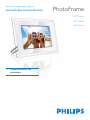 1
1
-
 2
2
-
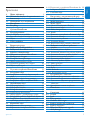 3
3
-
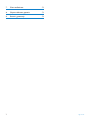 4
4
-
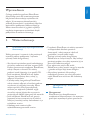 5
5
-
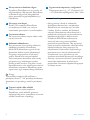 6
6
-
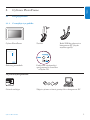 7
7
-
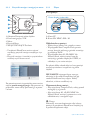 8
8
-
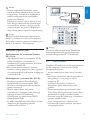 9
9
-
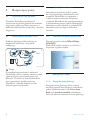 10
10
-
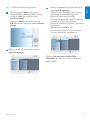 11
11
-
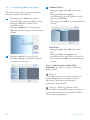 12
12
-
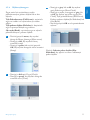 13
13
-
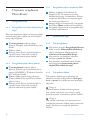 14
14
-
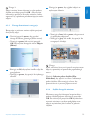 15
15
-
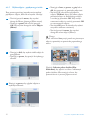 16
16
-
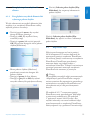 17
17
-
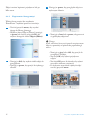 18
18
-
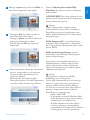 19
19
-
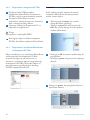 20
20
-
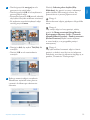 21
21
-
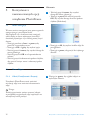 22
22
-
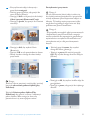 23
23
-
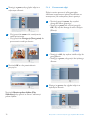 24
24
-
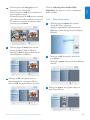 25
25
-
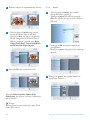 26
26
-
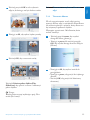 27
27
-
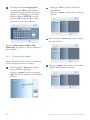 28
28
-
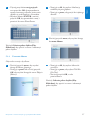 29
29
-
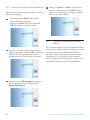 30
30
-
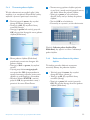 31
31
-
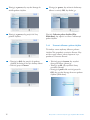 32
32
-
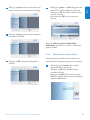 33
33
-
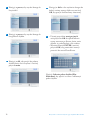 34
34
-
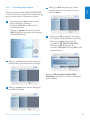 35
35
-
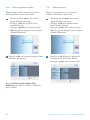 36
36
-
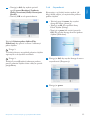 37
37
-
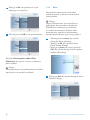 38
38
-
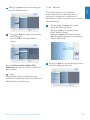 39
39
-
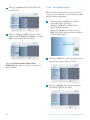 40
40
-
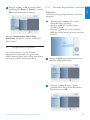 41
41
-
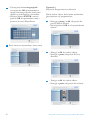 42
42
-
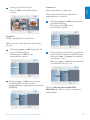 43
43
-
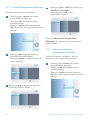 44
44
-
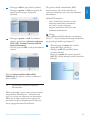 45
45
-
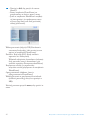 46
46
-
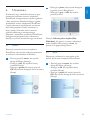 47
47
-
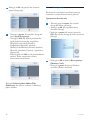 48
48
-
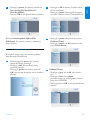 49
49
-
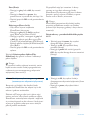 50
50
-
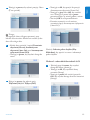 51
51
-
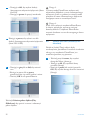 52
52
-
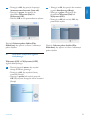 53
53
-
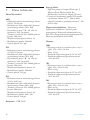 54
54
-
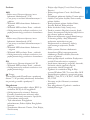 55
55
-
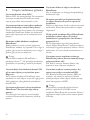 56
56
-
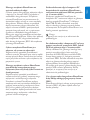 57
57
-
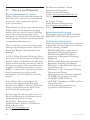 58
58
-
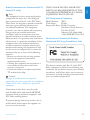 59
59
-
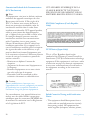 60
60
-
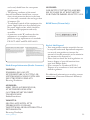 61
61
-
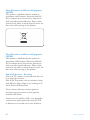 62
62
-
 63
63
Philips 10FF2 Instrukcja obsługi
- Kategoria
- Cyfrowe ramki do zdjęć
- Typ
- Instrukcja obsługi
Powiązane artykuły
-
Philips 7FF3FPB/00 Instrukcja obsługi
-
Philips 7FF2FPA/00 Instrukcja obsługi
-
Philips SPF4610/12 Instrukcja obsługi
-
Philips SPF1207/10 Instrukcja obsługi
-
Philips SPF4628/12 Instrukcja obsługi
-
Philips SPF4308/10 Instrukcja obsługi
-
Philips SPF2327/10 Instrukcja obsługi
-
Philips 9FF2M4/00 Instrukcja obsługi
-
Philips 7FF2FPAS/00 Instrukcja obsługi
-
Philips 7FF1MS/00 Instrukcja obsługi